
自动编号的设置
6页1、1、如何缩小 Word 中项目编号与文字之间的距离一、应用“项目符号和编号”有两种方法:手工和自动。前者即通过单击“编号”、“项目符号”按钮或“格式”菜单 中的“项目符号和编号”命令引用;后者则通过打开“自动更正”对话框后设置“自动编 号列表”为键入时的一项“自动功能”来引用:当在段首键入数学序号(一、二; 、;1、2;、等)或大写字母(A、B 等)和某些标点符号(如全角的,、。半 角的.)或制表符并插入正文后,按回车输入后续段落内容时,word 即自动将其转化为 “编号”列表。 二、中断、删除、追加编号删除(取消)文档中的编号可通过下列方法:按两次“Enter”,后续段落自动取消编号 (不过同时也插入了多余的两行空行)将光标移到编号和正文间按“Backspace”键可删 除行首编号。选定(或将光标移到)要取消编号的一个或多个段落,再单击“编号”按 钮。以上方法都可用于中断编号列表,可根据需要选用。但如果要删除多个编号,只能用 法。而且,如果为“编号”定义了快捷键后,无论追加还是删除编号,此法都最快。将光标移到包含编号的段结尾按回车,即可在下一段插入一个编号,原有后续编号会自动 调整。
2、 符号和编号缩进的设置与取消都可以通过格式菜单中的缩进命令设置,有的时候略嫌麻烦。 但是有一点需要注意,在通过样式等方式更改缩进设置之后经常会出现整个缩进的格式更 改,结果无法统一符号和编号缩进的设置。 这时最好的办法就是使用格式菜单中的符号和编号缩进命令来更改设置;因为你可能会注 意到,一旦在使用过程中更改设置,就有可能使得缩进样式更换为另一个新的样式;结果 与前面的缩进方式不一致。正确的办法是:通过缩进命令调出设置对话框,然后在那里调 整设置;就可避免不一致。三、死板的编号方式:一段一个编号通常情况下,word 按段落编号,即在每个段落(不管该段有多少行)开始位置处添加一个 编号。而许多文档往往要将多个段落放在同一个编号内,可以选择以下四种方法来实现: 、在第一段结束时按“Shift+ Enter”组合键插入一个分行符,然后即可在下一行输入新 内容而不会自动添加编号(实际和前面的内容仍然属一段)。、在某个编号内的第一段 结束后,按两次以上回车插入需要的空段(此时编号会中断),当光标移到需要接着编号 的段落中,单击“编号”按钮,此时 word 通常会接着前面的列表编号。然后再将光标移
3、 回到前面的空段中输入内容。、中断编号并输入多段后,选定中断前任一带编号的文本 再单击(或双击)“格式刷”按钮,然后再单击要接着编号的段落,即可接着编号。(使 用键盘的话,则先按“Ctrl+Shift+C”复制格式,再按“Ctrl+Shift+V”粘贴格式)。中 断编号并输入多段后,选定需接着编号的段落,打开“项目符号和编号”对话框,选择和上一段的相同编号样式后,再选择“继续前一列表(C)”。不难发现,法其实都是通过中断编号来插入多段,在一个编号内插入多段后再设法 继续编号。相形之下,法要方便些,但后续行的一些格式必须通过特殊的方法处理(如 行首的缩进只能通过键入空格代替),从而“看起来”是另一段。这里介绍一种快速而极 其有效的方法“多级编号”法:首先打开“项目符号和编号”对话框,将你的段落编号设为“多级编号”中的一种,再单 击“自定义”,将当前级别(通常为 1)的编号样式设成你想要的样式,将下一级别(通 常为 2)的“编号格式”中全部内容删除(即无)。OK!假设现在要输入 3 段文字,其中 1、3 段带编号,2 段无编号。只须将 1 段级别设为 1,它就带编号;2 段不要编号了是吧?
4、 好,按回车再按“Tab”将下一段的级别降为 2,怎么样,没有编号了吧!现在将 2 段内容 输入;按回车输入 3 段时先按“Shift+Tab”将该段级别升一级为 1,编号又出现了。升有 降无(编号),你试试,是不是非常方便! 这里所说的“Shift+Enter”组合键就是所谓的段内分行。也就是说,不分段,但是分行。 看起来是一个新的自然段,但是其设置与前一段落完全相同。如果你使用段前和/或段后添 加间距的话,在这里的分行之间就没有段落之间的间距。所以这一做法不适用于取消编号 或符号;但是可以用于另外一种情况:参与编号(或符号)的段落第一行是小标题或者问题, 从第二行开始说明文字。这时第二行可以在第一行的文字起始处开始,不需要首行缩进。通过连续按回车键取消编号和符号缩进不是一个很方便的的做法,其实你只要继续输入文 字,在完成输入文字之后选择不需要编号的段落,然后用鼠标单击符号或编号缩进工具按 钮即可;其它参与编号或符号缩进的段落就会自动调整。 我们不建议使用多级编号来获得 取消编号的效果,原因是这样设置的结果会改变所在段落中的文字样式。除非设置完全一 样的样式,否则该段落的字体、字号、
《自动编号的设置》由会员kms****20分享,可在线阅读,更多相关《自动编号的设置》请在金锄头文库上搜索。

高三文科数学(长方体模型1)

高一生物:必修2 1.1孟德尔的豌豆杂交实验

遗传学第1章 绪言

高等代数课件--第三章 线性方程组§3.3 线性相关性

高二数学(1.1-1空间几何体及棱柱、棱锥的结构特征)

递回关系与演算法分析

过程是vb的基本组成单位

营养器官的生长

细菌真菌在生物圈中的作用课件(济南版七年级上)
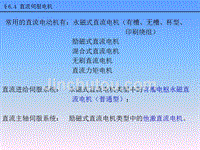
自动化-ab变频器的原理及其应用

网络操作系统-第16章 windows server 2003安全管理

网络安全+第4讲+防火墙

素材-接触网施工技术-双线隧道吊柱安装

系统结构第5章
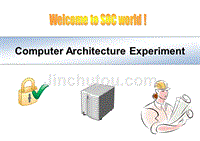
计算机体系结构实验2008

计算机系统安全
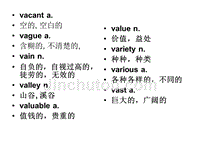
高考词汇总常用词v

软件测试tmap

电脑文件被删除怎么恢复图文教程

电子教案--第9章
 油枪检修危险点及控制措施
油枪检修危险点及控制措施
2023-06-13 1页
 关于领导致辞范文5篇
关于领导致辞范文5篇
2023-01-08 6页
 高空坠物民事答辩的基本格式是什么
高空坠物民事答辩的基本格式是什么
2023-01-28 4页
 优质护理半年工作总结
优质护理半年工作总结
2024-01-31 17页
 关于教师节的作文500字左右
关于教师节的作文500字左右
2023-05-14 6页
 专利无效申请费用是多少,如何申请专利无效
专利无效申请费用是多少,如何申请专利无效
2023-04-16 4页
 战略性融资合作协议
战略性融资合作协议
2023-01-23 3页
 有关电工实习心得5篇
有关电工实习心得5篇
2023-11-02 6页
 公司法总经理任免由谁来决定
公司法总经理任免由谁来决定
2022-08-11 3页
 醉驾处罚标准是什么
醉驾处罚标准是什么
2023-06-26 3页

